昞偑堦弿偵堏摦偟側偄傛偆偵偡傞丅

仭儚乕僪偺弶婜愝掕偱偼丄廃曈偺暥復傪曄峏偡傞偲丄昞傕楢摦偟偰摦偒傑偡丅昞傪塅夑偐偟偨偔側偄偲偒偼丄愝掕傪曄峏偟傑偡丅
侾丄昞偺拞偵僇乕僜儖傪堏摦偟傑偡丅
俀丄乽宺慄乿乽昞偺僾儘僷僥傿乿傪慖戰偟傑偡丅
俁丄乽昞乿僞僽傪慖戰偟丄亙暥帤楍偺愜傝曉偟亜偺棑偱丄乽偡傞乿傪慖戰偟丄乽埵抲乿傪僋儕僢僋偟傑偡丅 |
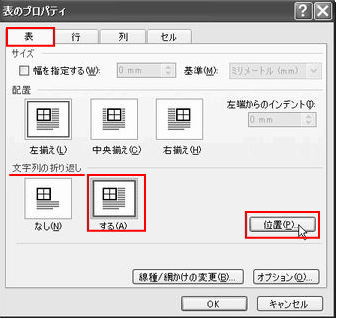 |
係丄乽昞偺埵抲乿偺夋柺偵偁傞亙僆僾僔儑儞亜棑偺乽暥帤偲堦弿偵堏摦偡傞偺僠僃僢僋傪奜偟乽OK乿傪僋儕僢僋偟傑偡丅
乽昞偺僾儘僷僥傿乿偺夋柺偵栠偭偨傜乽OK乿傪僋儕僢僋偟傑偡丅 |
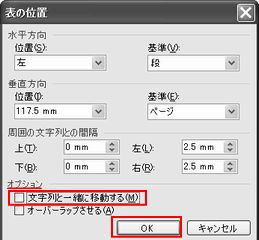 |
侾峴栚偵嶌惉偟偨昞偺慜偵峴傪憓擖偡傞
1峴栚偵昞傪嶌惉偟丄屻偐傜偦偺慜偵峴傪憓擖偡傞応崌傎偳偆偡傟偽傛偄偱偟傚偆偐丠
| 侾丄昞偺嵍忋嬿偺僙儖撪偺愭摢峴偺堦斣慜偵僇乕僜儖傪堏摦偟丄乽Enter乿僉乕傪墴偟傑偡丅 |
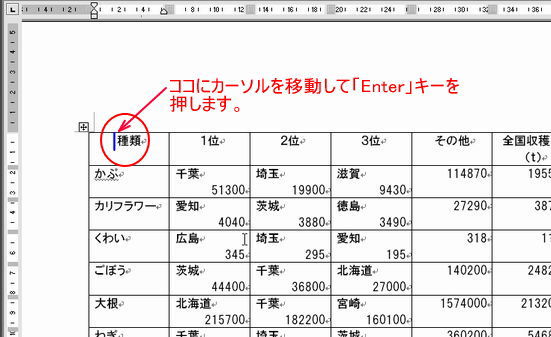 |
| 俀丄昞偺慜偵怴偟偄峴偑憓擖偝傟傑偡丅 |
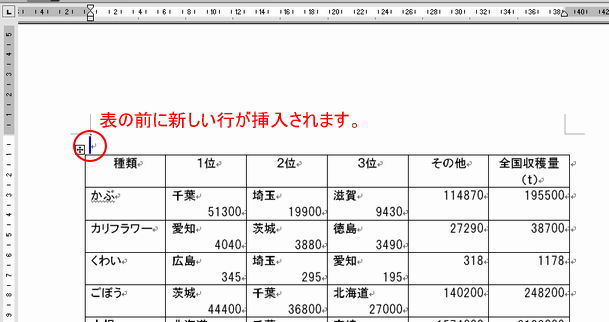 |
昞偲暥復偺娫妘傪挷惍偡傞

仭暥復拞偺昞偲暥復偺娫妘傪曄峏偡傞偙偲偑弌棃傑偡丅
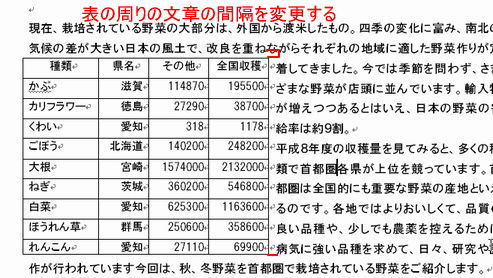
僙儖偵廂傑傜側偄暥帤傪僙儖暆撪偵擺傔傞

仭僙儖撪偺暥帤偑1峴偵廂傑傜偢2峴偵側偭偰偟傑偆応崌丄儚乕僪偱偼丄僙儖偺僒僀僘傪曄偊偢偵丄1峴偵擺傔傞偙偲偑弌棃傑偡丅
侾丄1峴偵廂傔偨偄暥帤傪慖戰偟傑偡丅
俀丄儊僯儏乕僶乕乽宺慄乿乽昞偺僾儘僷僥傿乿傪慖戰偟傑偡丅 |
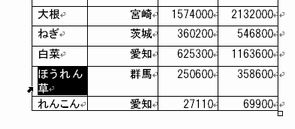 |
| 俁丄乽昞偺僾儘僷僥傿乿偺夋柺偱乽僙儖乿僞僽慖戰偟乽僆僾僔儑儞乿傪僋儕僢僋偟傑偡 |
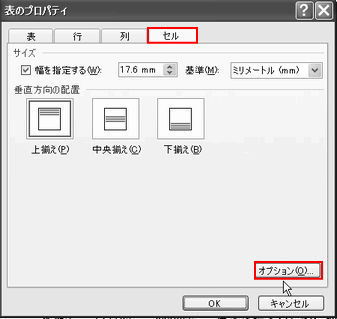 |
係丄乽暥帤楍傪愜傝曉偟偰慡懱傪昞帵偡傞乿偵僠僃僢僋傪晅偗乽OK乿傪僋儕僢僋偟傑偡丅
乽昞偺僾儘僷僥傿乿偺夋柺偵栠偭偨傜乽OK乿傪僋儕僢僋偟傑偡丅 |
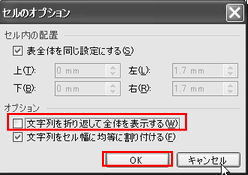 |
|
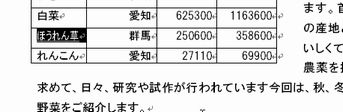 |
僙儖傪寢崌偟偰廲彂偒偵偡

昞撪偱暥帤傪廲彂偒偵曄峏偟傑偡丅
侾丄廲彂偒偵偡傞斖埻傪僪儔僢僌偟偰慖戰偟傑偡丅
俀丄乽宺慄乿乽僙儖偺寢崌乿傪慖戰偟傑偡丅 |
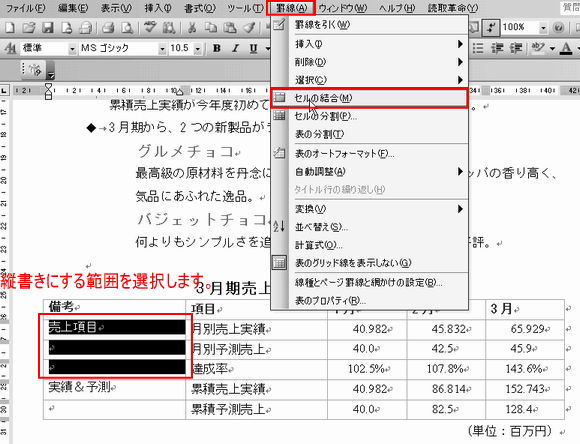 |
| 俁丄僣乕儖僶乕偐傜乽暥帤曽岦偺曄峏乿傪僋儕僢僋偟傑偡丅 |
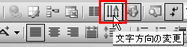 |
| 係丄暥帤偑廲彂偒偵側傝傑偡丅 |
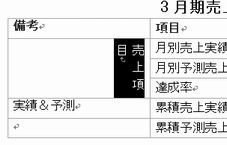 |
| 俆丄壓偺夋憸偼丄廲彂偒1峴偵側傞傛偆偵丄峴偺崅偝傪峀偘偰傒傑偟偨丅 |
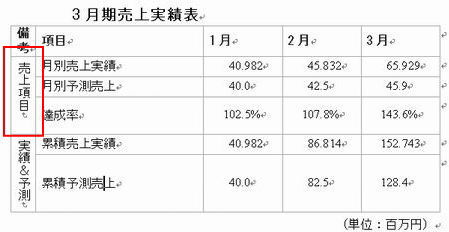 |
暋悢儁乕僕偵傑偨偑傞昞偱丄峴偺搑拞偱夵峴偟側偄傛偆偵偡傞偵偼丄

暋悢儁乕僕偵傑偨偑傞昞偱丄僙儖撪偺峴偑暋悢峴偺応崌偱丄搑拞偱夵峴偟側偄傛偆偵偡傞偵偼丄
壓婰偺愝掕傪偟傑偡丅
| 侾丄昞撪偵僙儖傪堏摦偟偰丄塃僋儕僢僋偟丄乽昞偺僾儘僷僥傿乿傪慖戰偟傑偡丅 |
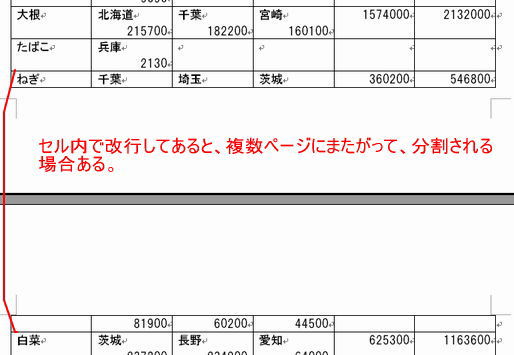 |
| 俀丄乽峴乿僞僽傪僋儕僢僋偟丄亙僆僾僔儑儞亜棑偺乽峴偺搑拞偱夵儁乕僕偡傞乿偺僠僃僢僋傪奜偟乽OK乿傪僋儕僢僋偟傑偡丅 |
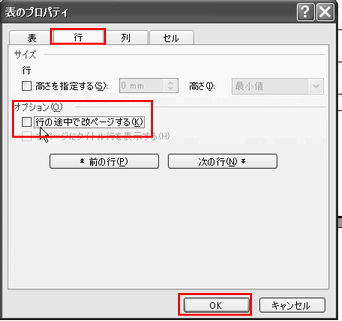 |
| 俁丄暘妱偝傟偰偄偨暥復偑丄堦偮偺僙儖偵廂傑傝傑偟偨丅 |
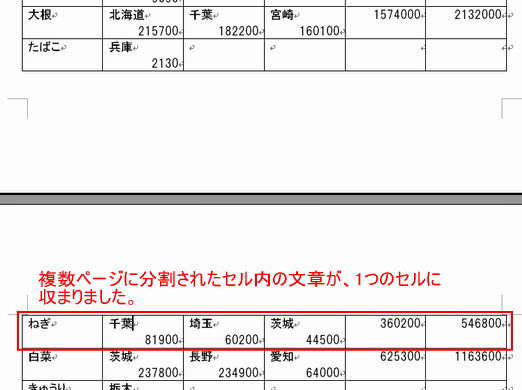 |
暋悢偺儁乕僕偵傑偨偑傞昞偱丄2儁乕僕埲崀傕僞僀僩儖峴傪昞帵偡傞

昞偑挿偔側傝暋悢儁乕僕偵搉傞帪丄崁栚柤偑嵟弶偺儁乕僕偵偟偐昞帵偝傟傑偣傫丅侾傌乕僕埲崀偺昞偵傕崁栚柤傪昞帵偡傞偵偼丄偳偆偣傟偽椙偄偱偟傚偆偐丅
| 侾丄崁栚柤偺棑偵僇乕僜儖傪堏摦偟傑偡丅 |
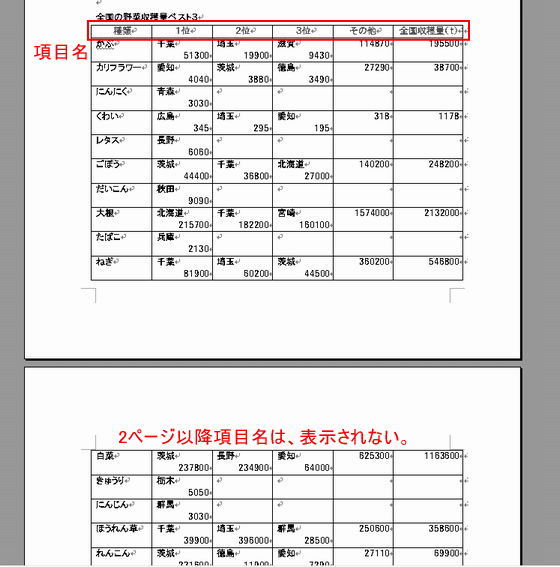 |
俀丄嘆乽宺慄乿乽僞僀僩儖峴偺孞傝曉偟乿傪慖戰偟傑偡丅
枖偼嘇塃僋儕僢僋丄乽昞偺僾儘僷僥傿乿傪慖戰偟丄乽峴乿僞僽傪慖戰偟亙僆僾僔儑儞亜棑偺乽奺儁乕僕偵僞僀僩儖峴傪昞帵偡傞乿偵僠僃僢僋傪擖傟乽OK乿傪僋儕僢僋偟傑偡丅 |
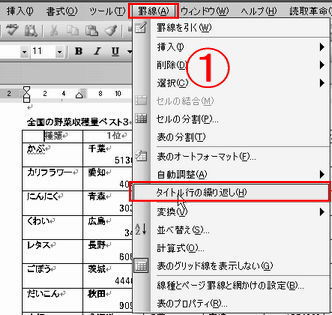 丂 丂 |
|
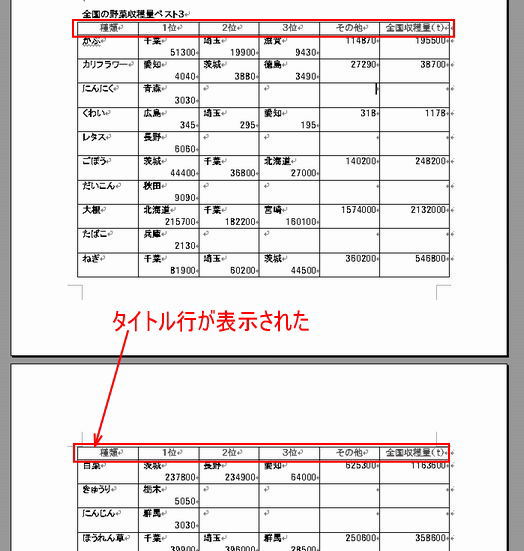 |
|